笔记本 电脑 麦克风 如何打开笔记本电脑的麦克风功能
更新时间:2023-12-22 16:58:56作者:xiaoliu
随着科技的发展,笔记本电脑已经成为我们生活中不可或缺的工具之一,在使用笔记本电脑的过程中,很多人可能会遇到一个普遍的问题:如何打开笔记本电脑的麦克风功能呢?麦克风作为一种重要的输入设备,对于语音通话、语音识别以及音频录制等方面起着关键作用。本文将介绍一些常见的打开笔记本电脑麦克风功能的方法,帮助读者轻松解决这一问题,并充分利用笔记本电脑的功能。
操作方法:
1.第一步,打开电脑后,找到电脑设置,进入即可。
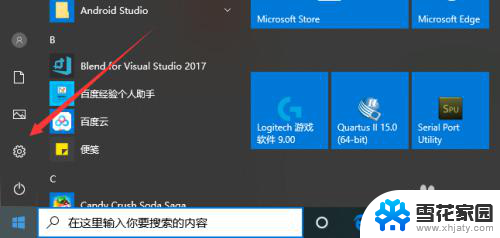
2.然后,在笔记本电脑的电脑设置界面。点击倒数第二个选项,也就是隐私设置,点击进入。
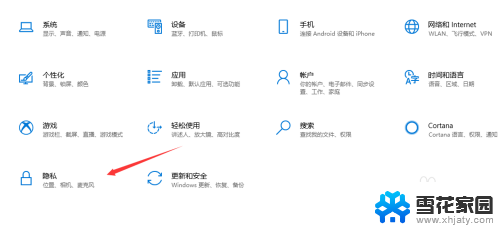
3.在隐私设置界面,我们在左侧就可以看到麦克风设置,点击进入。
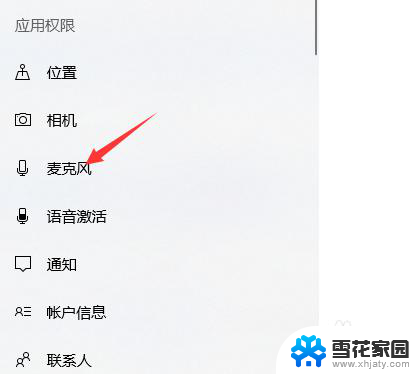
4.然后,在麦克风设置界面。我们可以看到此时麦克风功能是关闭的,我们点击更改。

5.然后,在弹出界面。我们就可以看到开启选项了,点击打开即可,如下图所示。
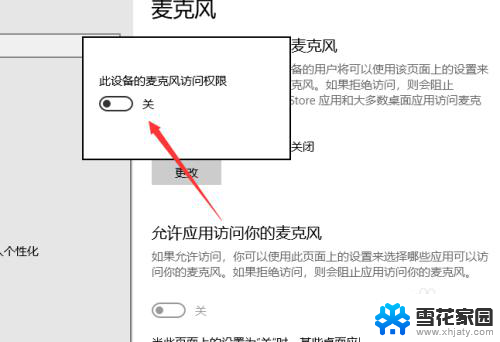
6.我们在功能设置下方,可以对电脑应用的麦克风权限进行设置,点击即可。
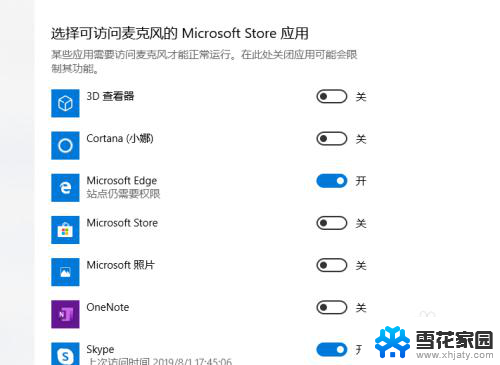
以上是关于笔记本电脑麦克风的全部内容,如果有不清楚的用户,可以参考小编的步骤进行操作,希望对大家有所帮助。
笔记本 电脑 麦克风 如何打开笔记本电脑的麦克风功能相关教程
-
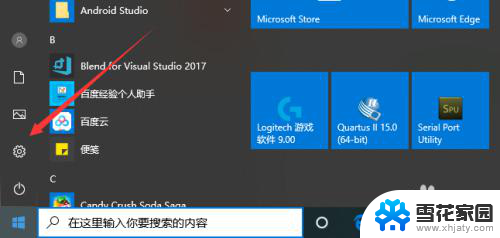 如何打开电脑麦克风 笔记本电脑麦克风功能怎么设置
如何打开电脑麦克风 笔记本电脑麦克风功能怎么设置2024-04-28
-
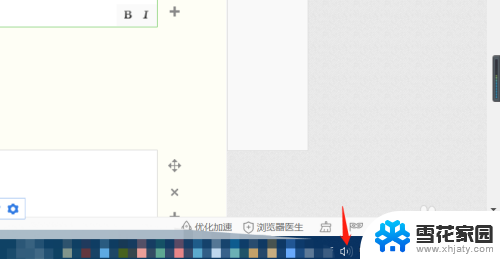 笔记本电脑带有麦克风吗? 笔记本电脑有没有自带麦克风
笔记本电脑带有麦克风吗? 笔记本电脑有没有自带麦克风2024-04-21
-
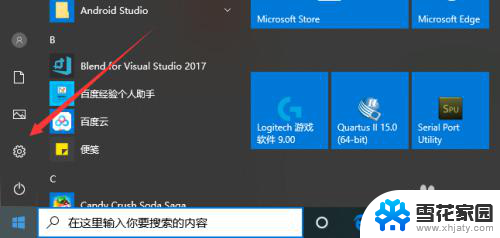 电脑 麦克风 电脑 怎么设置笔记本电脑麦克风功能
电脑 麦克风 电脑 怎么设置笔记本电脑麦克风功能2024-07-29
-
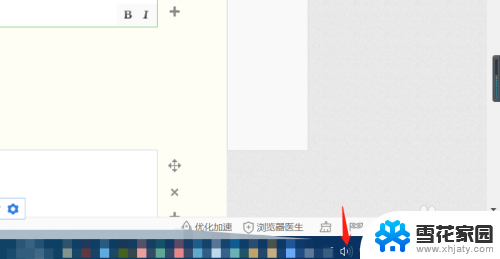 外星人笔记本自带麦克风吗 笔记本电脑自带麦克风吗
外星人笔记本自带麦克风吗 笔记本电脑自带麦克风吗2024-07-11
电脑教程推荐